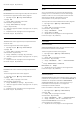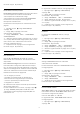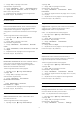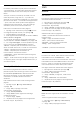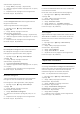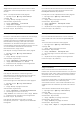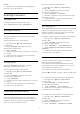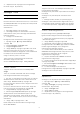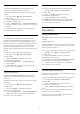User manual
lahutusvõime.
4 - Valige Sees või Väljas.
5 - Vajaduse korral vajutage menüü sulgemiseks
korduvalt nuppu (vasakule).
Müravähendus
Müravähenduse abil saate filtreerida ja vähendada
pildi müra taset.
Müravähenduse reguleerimiseks tehke järgmist.
1 - Vajutage nuppu valige Kõik sätted ja
vajutage OK.
2 - Valige Pilt ja vajutage menüüsse
sisenemiseks (paremale).
3 - Valige Täpsem > Teravus > Müravähendus.
4
- Valige Maksimaalne, Keskmine,
Minimaalne või Väljas.
5 - Vajaduse korral vajutage menüü sulgemiseks
korduvalt nuppu (vasakule).
MPEG-artefakti vähendamine
MPEG-artefakti vähenduse abil saate muuta pildi
digisiirded sujuvamaks. MPEG artefaktid on enamasti
piltidel näha väikeste plokkide or sakiliste servadena.
MPEG-artefaktide vähendamiseks tehke järgmist.
1 - Vajutage nuppu valige Kõik sätted ja
vajutage OK.
2 - Valige Pilt ja vajutage menüüsse
sisenemiseks (paremale).
3 - Valige Täpsem > Teravus > MPEG-artefakti
vähendamine.
4
- Valige Maksimaalne, Keskmine,
Minimaalne või Väljas.
5 - Vajaduse korral vajutage menüü sulgemiseks
korduvalt nuppu (vasakule).
Liikumise sätted
Perfect Natural Motion
Perfect Natural Motioni abil saate vähendada
liikumisest tulenevat värinat, mida võib näha teleris
näidatavates filmides. Perfect Natural Motion muudab
liikumise sujuvaks ja loomulikuks.
Liikumisest tuleneva värina reguleerimiseks tehke
järgmist.
1 - Vajutage nuppu valige Kõik sätted ja
vajutage OK.
2 - Valige Pilt ja vajutage menüüsse
sisenemiseks (paremale).
3 - Valige Täiustatud > Liikumine > Perfect
Natural Motion.
4
- Valige Maksimaalne, Keskmine,
Minimaalne või Väljas.
5 - Vajaduse korral vajutage menüü sulgemiseks
korduvalt nuppu (vasakule).
Clear LCD
Selge LCD abil lülitate sisse suurepärase
liikumisteravuse, parema musta tooni ja suurema
kontrastsuse koos selge, vaikse pildi ja laiema
vaatenurgaga.
Sisse- või väljalülitamiseks tehke järgmist.
1 - Vajutage nuppu valige Kõik sätted ja
vajutage OK.
2 - Valige Pilt ja vajutage menüüsse
sisenemiseks (paremale).
3 - Valige Täiustatud > Liikumine > Clear LCD.
4 - Valige Sees või Väljas.
5 - Vajaduse korral vajutage menüü sulgemiseks
korduvalt nuppu (vasakule).
Pildivorming
Põhiline
Kui pilt ei täida tervet ekraani, kui üla- või allossa või
mõlemale küljele ilmuvad mustad ribad, võite pilti
seadistada, et see täidaks terve ekraani.
Ühe terve ekraani täitmiseks mõeldud põhiseade
valimiseks tehke järgmist.
1 - Vajutage teleri vaatamise ajal nuppu (kui see
on kaugjuhtimispuldil olemas) või vajutage .
2 - Valige Pildivorming > Täida ekraan, Mahuta
ekraanile või Laiekraan.
3 - Vajaduse korral vajutage menüü sulgemiseks
korduvalt nuppu (vasakule).
• Täida ekraan - pilti suurendatakse automaatselt nii,
et see täidab kogu ekraani. Pilti moonutatakse
minimaalselt ja subtiitrid jäävad nähtavaks. See ei sobi
arvutisisendi kasutamisel. Mõne äärmiselt erineva
pildivormingu puhul võivad mustad ribad endiselt
nähtaval olla.
• Mahuta ekraanile - pilti suumitakse ekraani
täitmiseks automaatselt ilma moonutuseta. Mustad
ribad võivad jääda nähtavale. See ei sobi arvutisisendi
kasutamisel.
• Laiekraan - pilti suumitakse automaatselt, et see
sobituks laiekraanile.
54